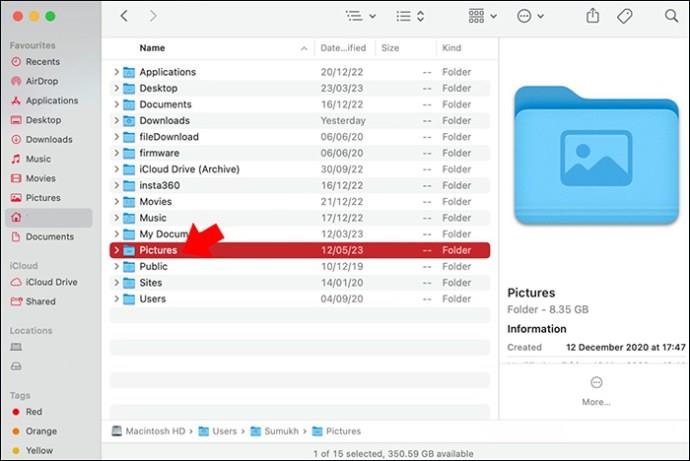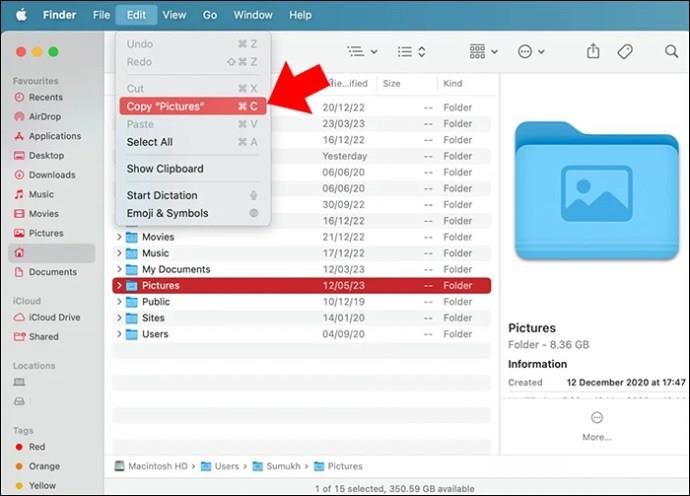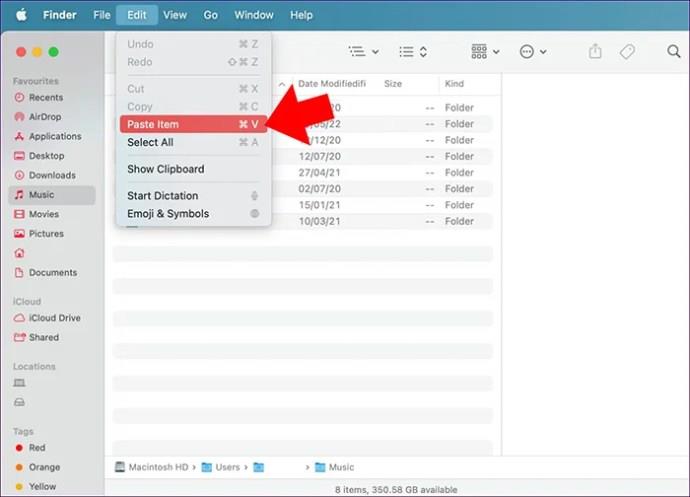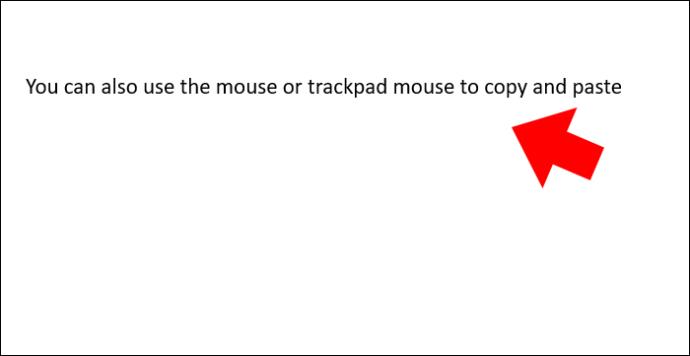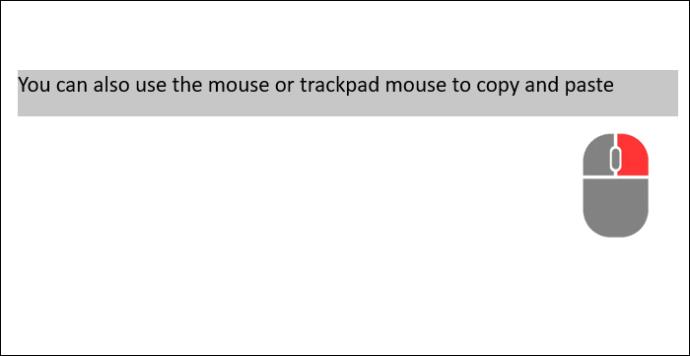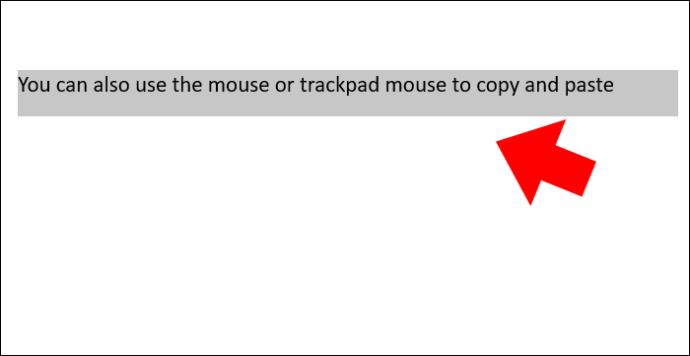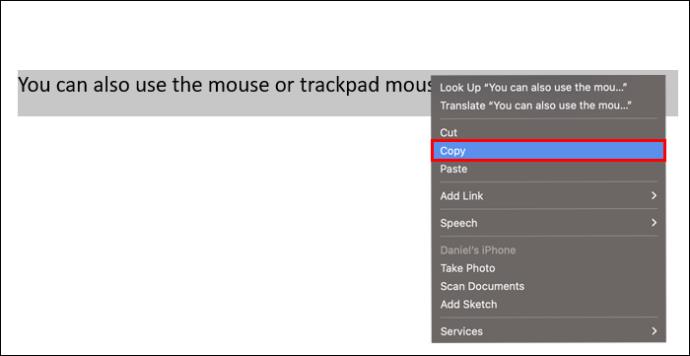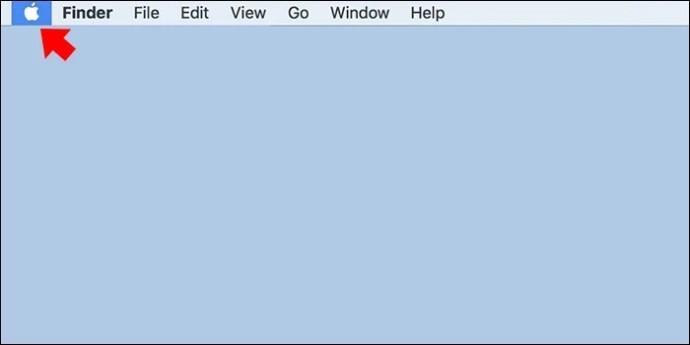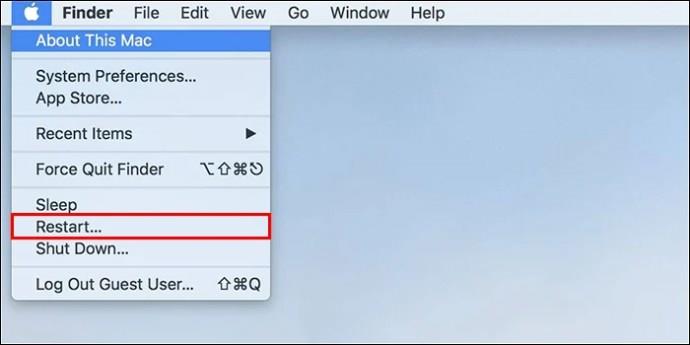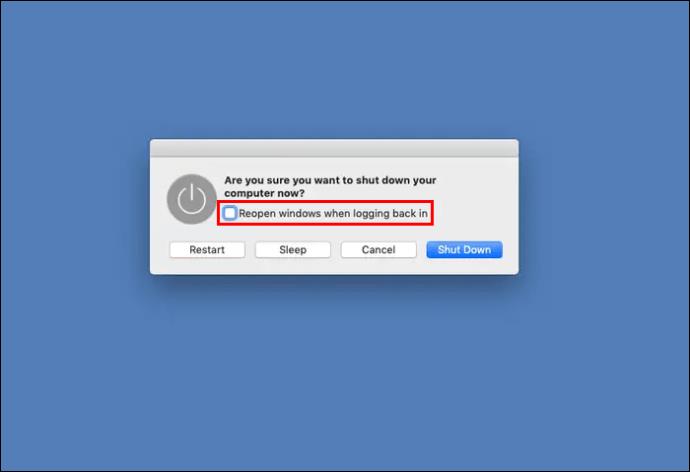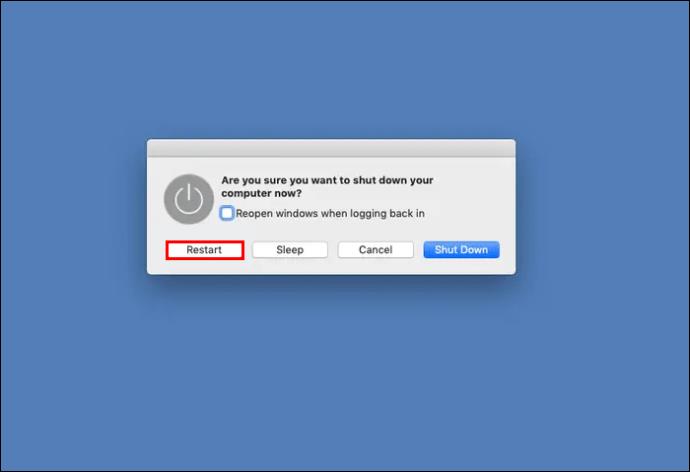Копирането на съдържание е ценно умение за различни задачи, включително социални медии, сърфиране в мрежата и работа с текст. Но различните устройства имат свои собствени методи за копиране, което може да ви накара да се чудите дали Mac и Windows споделят един и същ подход.

В това ръководство ще се потопим в начина, по който работи копирането на Mac, като ще ви дадем представа как да рационализирате процеса и да го направите възможно най-ефективен.
Копирайте на Mac с помощта на лентата с менюта
Копирането на Mac е лесно. Просто гледайте горната лента на менюто, когато използвате вашия MacBook, и ще намерите лесни опции за копиране на елементи.
Ето простите стъпки за копиране на Mac:
- Изберете елемента или файла, който искате да копирате.
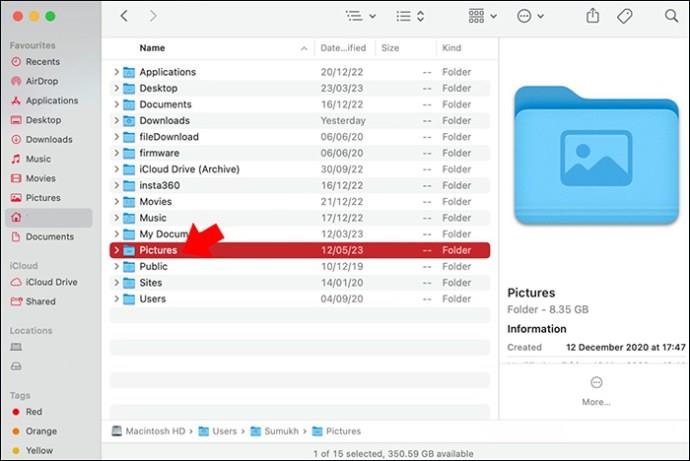
- Без да използвате никакви клавиши, преместете курсора си в горната лента с менюта и щракнете върху „Редактиране“ или „Опции“, след което изберете „Копиране“.
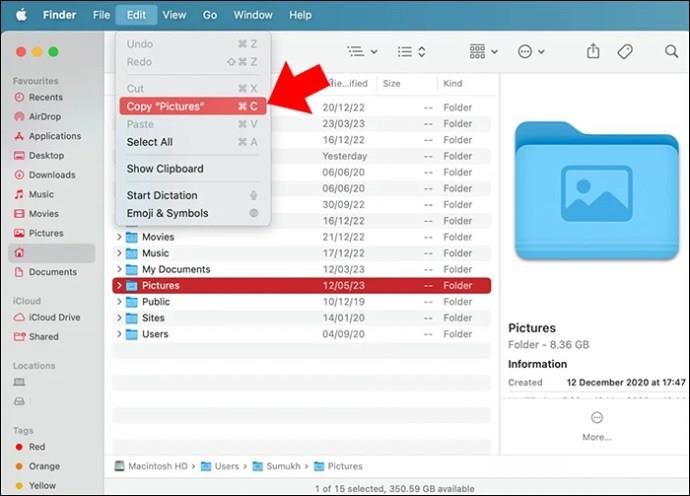
- Елементът вече е копиран във вашия клипборд.
- Отидете до мястото, където искате да го поставите.
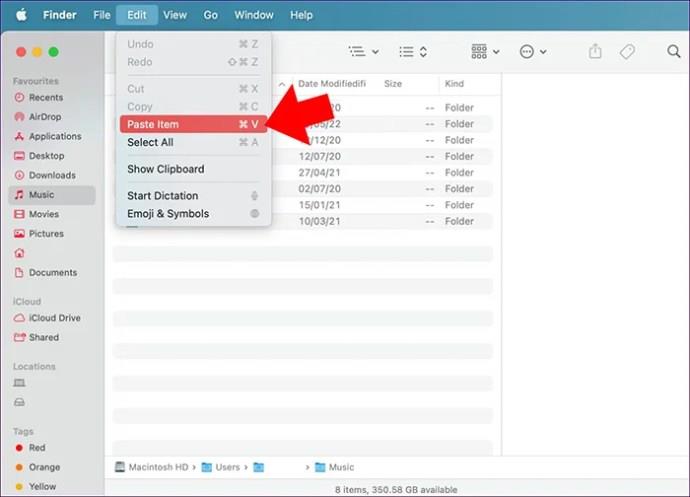
Копирайте на Mac с вашата мишка
Копирането на съдържание с мишката на вашия компютър е лесен процес, който включва само няколко прости стъпки.
Ето как можете да го направите:
- Позиционирайте курсора на мишката в началото на текста или елемента, който искате да копирате.
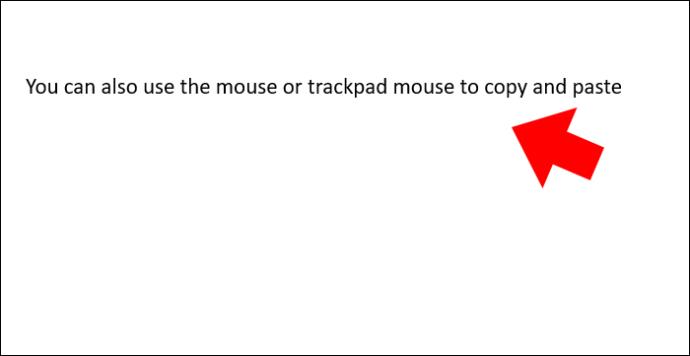
- Задръжте натиснат десния бутон на мишката и плъзнете мишката надолу, за да маркирате желания текст или елементи.
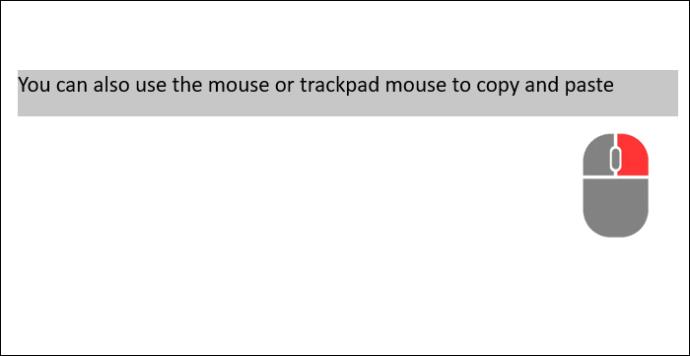
- След като съдържанието е маркирано, задръжте курсора си върху избраната област.
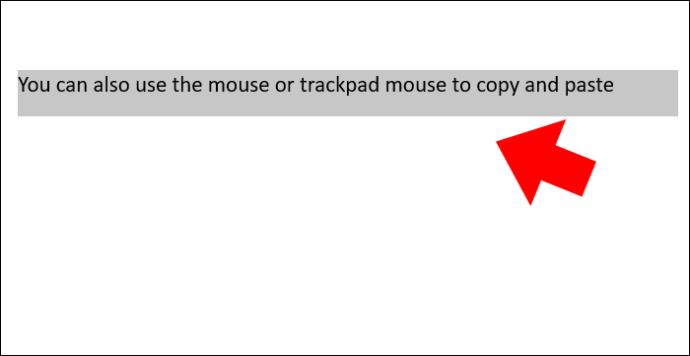
- Щракнете с левия бутон на мишката и ще се появи меню; изберете „Копиране“ от това меню.
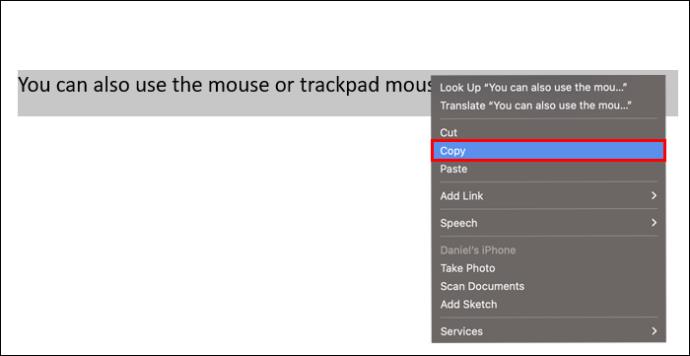
- Сега навигирайте до местоположението, където искате да поставите копирания елемент.
Използвайте сензорния тракпад
Копирането на Mac е лесно, когато използвате сензорния тракпад, който работи точно като мишка. Просто следвайте същите стъпки, които бихте направили с мишка, за да копирате на вашия Mac.
Използвайте клавиатурата
Копирането на нещо на вашия Mac е лесно, когато използвате клавиатурата си заедно с клавиша Command. Клавишните комбинации го правят още по-бързо. Ако сте свикнали с Windows, ще забележите, че на Mac процесът е доста подобен.
Команден клавиш за Mac за копиране
Копирането на вашия Mac с помощта на клавишни комбинации е лесно. Просто следвайте тези лесни стъпки:
- За да копирате всичко на страницата, натиснете "Command + A."
- Ако искате да копирате само конкретен елемент, изберете го с вашия сензорен тракпад.
- За да копирате, натиснете "Command + C."
- Накрая превключете на страницата, където искате да поставите елемента, като използвате „Command + Tab“.
Как да коригирате копирането, което не работи на Mac
Копирането на Mac обикновено е лесно, но понякога може да срещнете проблеми, особено с клипборда, който временно задържа копираните данни, докато не ги поставите някъде. Ако имате проблеми с копирането на вашия Mac, ето някои прости съвети, които да ви помогнат да отстраните проблема.
Рестартирайте клипборда
Най-лесният начин да рестартирате клипборда е като рестартирате системата си, но се уверете, че сте активирали опцията за повторно отваряне на вашите прозорци и приложения, когато влезете отново. Ето как:
- Щракнете върху логото на Apple в горната лента с менюта.
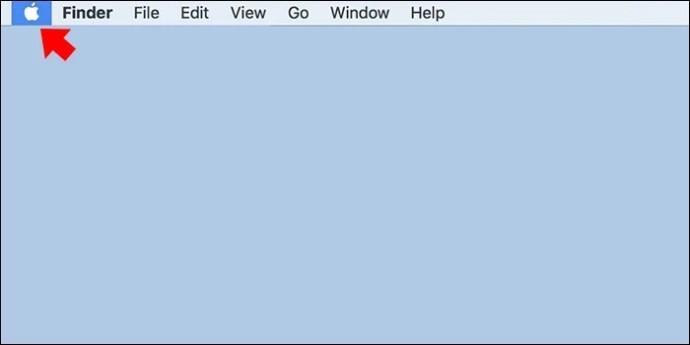
- Изберете “Рестартиране” от менюто.
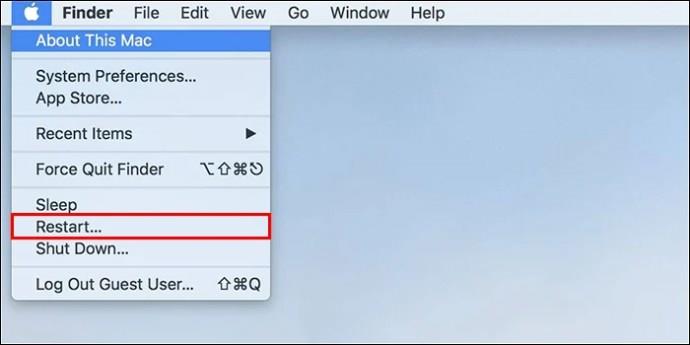
- Ще се появи подкана за рестартиране. Уверете се, че опцията „Повторно отваряне на прозорци при повторно свързване“ е отметната или активирана.
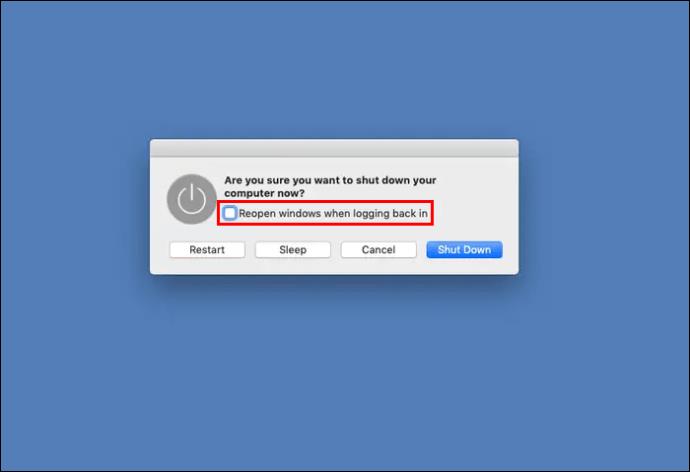
- Щракнете върху бутона „Рестартиране“, за да рестартирате вашия Mac.
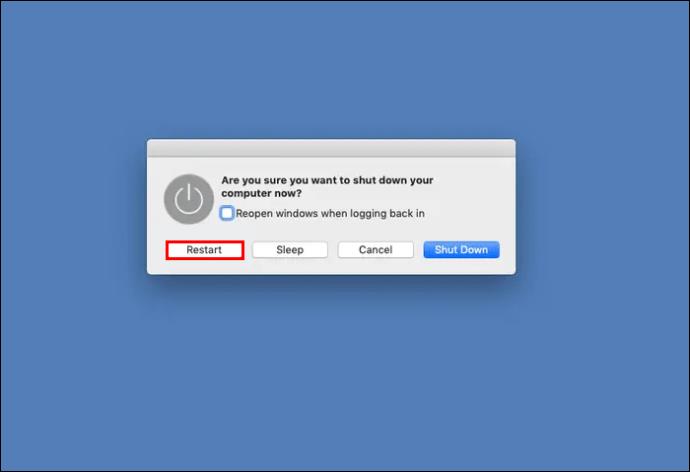
Принудително излизане от клипборда
Ако все още имате проблеми с копирането на вашия Mac дори и след рестартиране, можете да опитате по-решителен метод, като го изключите напълно. Това действие трябва ефективно да нулира клипборда на вашата система и вероятно да разреши проблема.
Ето стъпките, които трябва да следвате:
- Започнете, като отворите Activity Monitor на вашия Mac. Можете да направите това, като отидете в главното меню, изберете „Приложения“, след това щракнете върху „Помощни програми“ и накрая стартирате Монитора на активността.
- В рамките на монитора на активността ще намерите списък с всички приложения, работещи във фонов режим. Потърсете лентата за търсене в горната част и напишете „pboard“.
- Ще се появи съответният резултат за клипборда на вашата система, означен като „pboard“. Кликнете върху него, за да го маркирате.
- След това намерете бутона „X“ или изберете близката опция „Изход“.
- Ще се появи изскачащ прозорец като стъпка за потвърждение. Просто потвърдете избора си, като щракнете върху бутона „Принудително спиране“.
Следвайки тези стъпки, можете успешно да рестартирате системния си клипборд с помощта на Activity Monitor на вашия Mac, потенциално разрешавайки всички проблеми с копирането, които сте изпитали.
Коригиране на блокиран клипборд с помощта на терминал
Ако сте запознати с приложението Tеrminal на вашия Mac и искате да предприемете по-директен подход, можете принудително да рестартирате клипборда с ясна команда. Ето какво трябва да направите:
- Отворете терминала, като отидете на Приложения > Помощни програми. Моля, уверете се, че имате администраторски права.
- В прозореца на терминала въведете командата “
killall pboard” и натиснете клавиша за връщане.
- Тази команда принудително ще затвори клипборда. Сега можете да опитате да копирате и поставите отново.
Като използвате командата “killall” на терминала, можете ефективно да нулирате клипборда на вашия Mac, предоставяйки потенциално решение за всички проблеми с копирането, с които може да се сблъскате.
Често задавани въпроси
Как да копирам и поставя изображения на Mac?
Копирането и поставянето на изображения на Mac е лесно, точно както работата с всеки друг тип файл. За да копирате или изрежете снимки, всичко, което трябва да направите, е да ги изберете и след това да използвате клавишните комбинации: команда + C за копиране или команда + X за изрязване. След като направите това, можете лесно да ги поставите в желаната целева папка, като използвате командата + V. Като алтернатива можете просто да плъзнете и пуснете файловете с изображения от мястото, където се намират, до мястото, където искате да бъдат. Това е невероятно лесно и тези прости методи правят работата с изображения на вашия Mac плавен и ефикасен процес.
Как да копирам и поставя на Mac без форматиране?
Когато поставяте текст на вашия Mac и искате да избегнете пренасянето на форматиране, пропуснете обичайния метод Command + V. Вместо това изберете тази клавишна комбинация: Option + Shift + Command + V. Тази изящна комбинация гарантира, че текстът ви е поставен без никакво форматиране, като ви помага да поддържате чист и последователен вид на текста.
Как да копирам и поставям между устройства на Apple?
Когато трябва да управлявате паметта на вашето устройство и да премествате файлове, можете просто да използвате командата + клавишната комбинация C или да изберете опцията „Копиране“. Нещо повече, налични са специализирани инструменти като iTunes, които могат да ви помогнат да прехвърлите данни от вашето устройство на Apple с лекота. Тези методи правят работата с вашите файлове и данни по-удобна.
Можете ли да промените копирането и поставянето на Mac?
За да създадете персонализирана клавишна комбинация, отидете в полето „Заглавие на менюто“ и въведете конкретната команда, която искате да изпълни пряк път. Например, ако искате да създадете пряк път за копиране, напишете „Копиране“, или ако е за поставяне, въведете „Поставяне“. Този лесен процес ви позволява да настроите преки пътища, съобразени с вашите предпочитания.
Как да намерите хронология на клипборда на Mac?
Мислете за клипборда на вашия Mac като за удобно временно място за съхранение на неща, които наскоро сте копирали, което го прави удобен за преместване на данни. Но понякога може да искате да прегледате отново това, което сте копирали по-рано. За да проверите текущото си съдържание на клипборда, просто следвайте тези лесни стъпки: Отворете главното меню на вашия Mac, щракнете върху „Редактиране“ и след това изберете „Показване на клипборда“. Правейки това, ще се покаже най-скорошният елемент, който сте копирали, което го прави лесен за достъп и използване отново.
Лесно копиране: Съвети за потребителите на Mac
Копирането на съдържание е полезно за различни цифрови задачи, независимо дали работите в социални мрежи, уеб сайтове или текстови редактори. Въпреки това, има обрат: различните устройства имат свои собствени методи за копиране. Ако сте любопитни как работи на Mac срещу Windows, ние сме тук, за да ви дадем един кратък поглед в техниките за копиране на Mac. Запознаването с тези трикове може да опрости процеса на копиране и управление на съдържание на вашия Mac, като направи вашите цифрови задачи по-ефективни и лесни за използване.
Копирал ли си някога на MacBook? Ако е така, използвахте ли някои от съветите и триковете, включени в тази статия? Уведомете ни в секцията за коментари по-долу.